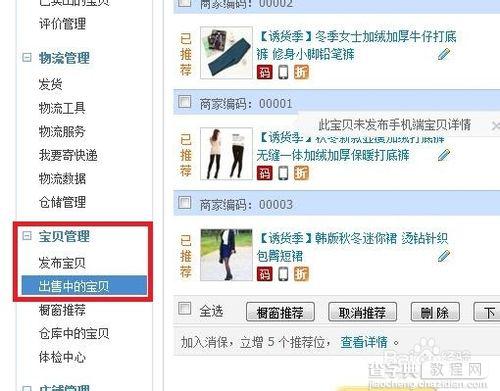淘宝店铺衣服怎么上架如何上架服装类宝贝
发布时间:2016-12-20 来源:查字典编辑
摘要:随着移动互联网的发展,各式各样的网店与我们的生活产生了千丝万缕的联系。同时,也有不少对网店感兴趣的人正在或者计划开设自己的个人店铺。在经营网...
随着移动互联网的发展,各式各样的网店与我们的生活产生了千丝万缕的联系。同时,也有不少对网店感兴趣的人正在或者计划开设自己的个人店铺。在经营网店的过程中,宝贝上架就是个非常重要的一部分。本篇为大家分享怎么上架服装类宝贝。
需要具备的条件
电脑、网络、淘宝账号
衣服主图、衣服详细描述图片
首先在电脑上登录淘宝网,点击页面右侧中上部的【登陆】,在弹出页面输入淘宝账号,点击【登陆】即完成登陆;
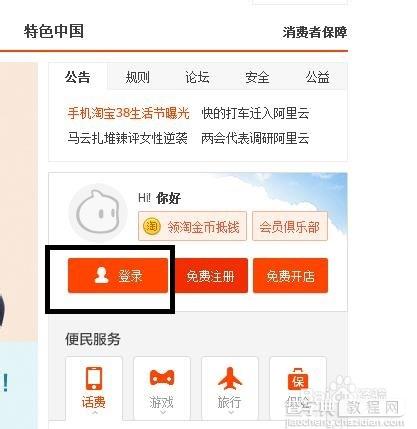
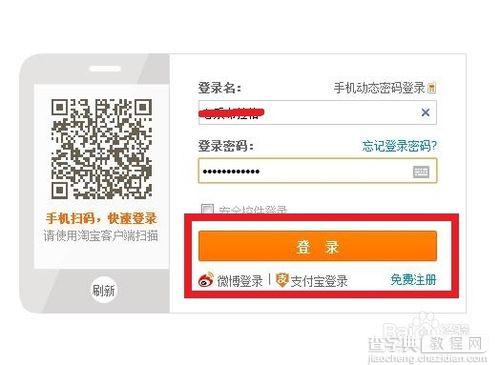
登陆账号之后,点击导航条顶部的【卖家中心】,进入到卖家管理页面;
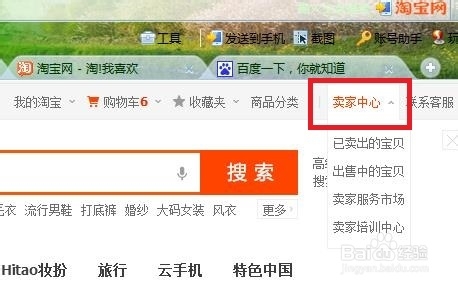
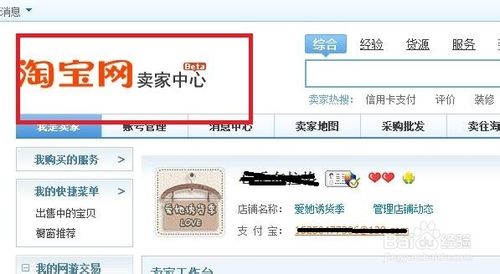
在管理页面左侧菜单的下方找到【宝贝管理】栏目中的【发布宝贝】,点击打开类目选择页面。正确选择宝贝对应的类目后,点击页面底部的【我以阅读以下规则,现在发布宝贝】,页面跳转到宝贝的详细页面;
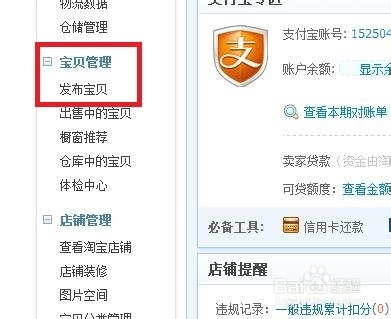
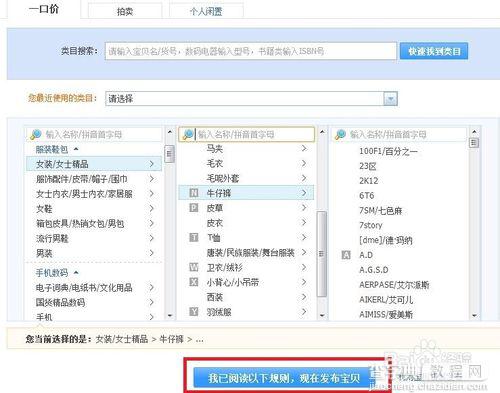
按照页面要求,详细填写宝贝的属性、规格、尺寸颜色等信息,并且上传宝贝主图,并将宝贝的详细描述图片上传在宝贝描述部分。信息填写完,确认无误之后,点击下方的确认,完成宝贝上架。
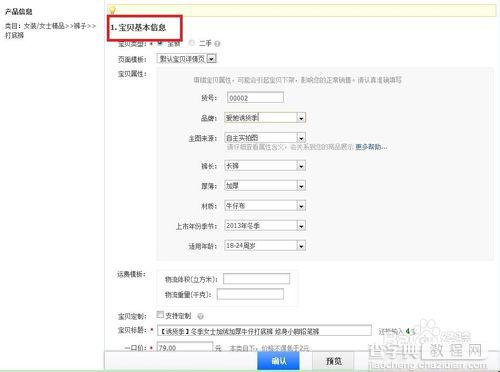
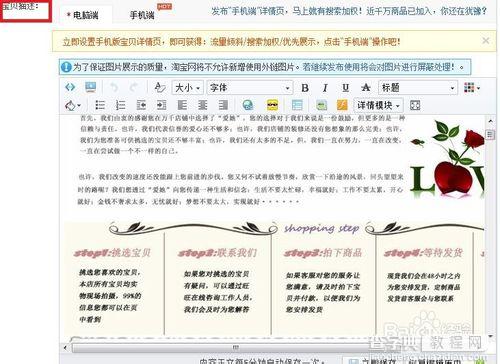
新上架的宝贝需要大概半小时之后会通过审核,回到卖家中心,在【宝贝管理】栏目下点击【出售中的宝贝】即可看到新上架的产品。